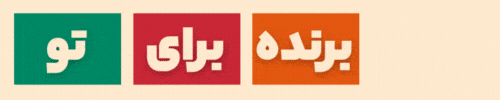نرم افزار اسکچاپ ابزاری قدرتمند برای استفاده طراحان حرفهای و آماتور است که یک پلتفرم یکپارچه برای ایجاد مدلهای سه بعدی خیره کننده ارائه میدهد.
یکی از ویژگیهای کلیدی که نرم افزار اسکچاپ را از سایر نرم افزارهای طراحی متمایز میکند، توانایی آن در خروجی گرفتن در فرمتهای گوناگون فایل است که آن را به یک انتخاب همهکاره برای هر کسی که در صنعت طراحی مشغول است، تبدیل میکند.
درک گزینههای خروجی گرفتن موجود میتواند گردش کار شما را تا حد زیادی افزایش دهد و بهرهوری کاری شما را بهبود دهد.
در این مقاله با ارائه مقدماتی از نرم افزار اسکچاپ، انواع فرمتهای خروجی و روش خروجی گرفتن از اسکچاپ را مورد بحث قرار خواهیم داد.
1# نرم افزار اسکچاپ

اسکچاپ یک برنامه کاربردی مدل سازی سه بعدی بصری است که به شما امکان میدهد مدلهای دو بعدی و سه بعدی را با روش ثبت شده “Push and Pull” ایجاد و ویرایش کنید.
ابزار Push and Pull به طراحان این امکان را میدهد که هر سطح صافی را به اشکال سه بعدی اکسترود کنند.
تنها کاری که باید انجام دهید این است که روی یک شی کلیک کنید و سپس شروع به کشیدن آن کنید تا چیزی که میبینید را در دسترس داشته باشید.
این برنامه شامل عملکرد طرحبندی طراحی، رندر سطح و پشتیبانی از افزونههای شخص ثالث از انبار برنامههای افزودنی است.
با توجه به قابلیتهای یادشده، این اپلیکیشن طیف وسیعی از کاربردها از جمله در دنیای معماری، طراحی داخلی، محوطه سازی و طراحی بازیهای ویدئویی دارد.
اسکچاپ همچنین با افرادی که میخواهند مدلهای سهبعدی را برای استفاده با چاپگرهای سهبعدی ایجاد کنند و به اشتراک بگذارند یا دانلود کنند، به موفقیت قابل توجهی دست یافته است.
2# نسخههای مختلف اسکچاپ چیست؟

اسکچاپ در چندین نسخه مختلف برای پاسخگویی به نیازهای مختلف ارائه میشود که این نسخهها به شرح زیر هستند:
1-2# اسکچاپ Make
اسکچاپ Make یک نسخه رایگان از این نرم افزار است که شما پس از ثبت نام برای یک حساب کاربری رایگان، میتوانید آن را دانلود کنید.
Make برای استفاده خانگی، شخصی و آموزشی رایگان است و با یک آزمایش 30 روزه رایگان اسکچاپ Pro شروع میشود.
اگرچه Make دیگر پس از انتشار نوامبر 2017 بهروزرسانی نمیشود؛ ولی همچنان میتوانید فایل نصبی آن را برای استفاده در رایانه خود دانلود کنید.
2-2# اسکچاپ Pro
اسکچاپ Pro نسخه ممتاز نرم افزار است.
این نسخه از اسکچاپ، شامل قابلیتهای اضافه شده مانند امکان وارد کردن و ارسال فرمتهای مختلف فایل به نرم افزارهای دیگر، دسترسی به یک نرمافزار مستندات دوبعدی، ابزارهای طرحبندی و یک Style Builder است که به شما امکان میدهد سبکهای سفارشی را برای مدلها ایجاد کنید.
3-2# اسکچاپ Free
اسکچاپ Free در قالب جانشین Make، در نوامبر 2017 به عنوان یک برنامه مبتنی بر وب منتشر شد.
شما برای استفاده از آن، باید برای Timble ID رایگان با یک آدرس ایمیل معتبر ثبت نام کنید.
اسکچاپ Free فاقد بسیاری از ویژگیهای Pro است؛ اما اگر فقط مدلهای سهبعدی را برای استفاده شخصی میسازید و مشاهده میکنید (به دنبال چیزی میگردید که بتواند در چاپگر سهبعدی شما چاپ کند)، این مکان عالی برای شروع است.
4-2# اسکچاپ Go
SketchUp Go یک راهکار عالی برای سازندگان و علاقهمندان خواستار نرم افزار مدل سازی سه بعدی است.
SketchUp Go به طور کامل در مرورگر اجرا میشود و نیازی به نصب نرم افزار و سخت افزار با کیفیت بالا را از بین میبرد.
این نسخه از اسکچاپ برای هر کسی که به توابع طراحی همه کاره اسکچاپ نیاز دارد و از برنامههای افزودنی استفاده نمیکند، مناسب است.
3# فرمتهای خروجی گرفتن از اسکچاپ

هنگامی که آماده خروجی گرفتن از اسکچاپ برای مدل خود هستید، چندین فرمت در اختیار دارید.
رایجترین فرمتها عبارتاند از COLLADA (.dae) که به طور گسترده برای وارد کردن به سایر برنامههای کاربردی سه بعدی استفاده میشود.
همچنین فرمت (3ds.) 3DS که با بسیاری از ابزارهای نرم افزاری سازگار است.
اگر در حوزه معماری کار میکنید، ممکن است فرمتهای اتوکد dwg. و dxf. را بسیار ارزشمند بدانید؛ زیرا امکان ادغام آسان با برنامههای CAD را فراهم میکنند.
برای کاربرانی که به دنبال ایجاد ارائههای بصری هستند، خروجی گرفتن از اسکچاپ به فرمت PDF یک گزینه مفید است که به شما امکان میدهد طرحهای خود را در قالب سند به نمایش بگذارید.
علاوه بر این، فرمت STL برای کسانی که علاقهمند به پرینت سه بعدی مدلهای خود هستند، در دسترس است و این اطمینان را میدهد که طرحهای شما میتوانند به صورت یکپارچه از دیجیتال به فرم فیزیکی تبدیل شوند.
اگر با دیگران در محیطهای نرمافزاری مختلف همکاری میکنید، امکان داشتن فایل خروجی به فرمت fbx. یک مزیت قابل توجه است؛ زیرا به طور گسترده در پلتفرمهای مختلف پشتیبانی میشود و انیمیشنها و بافتها را به طور مؤثر حفظ میکند.
علاوه بر این، خروجی obj. گزینه دیگری برای کاربرانی است که نیاز به کار در محیطهای سه بعدی مختلف دارند؛ زیرا به سادگی و سهولت استفاده معروف است.
اسکچاپ همچنین گزینهای برای خروجی به فرمتهای تصویر مانند JPEG و PNG ارائه میدهد که به طراحان اجازه میدهد، رندرها و تصاویری با کیفیت بالا برای به اشتراک گذاری آنلاین یا در ارائهها ایجاد کنند.
این انعطافپذیری تضمین میکند که چه در حال ایجاد طرحهای طراحی دقیق یا نمایشهای بصری خیرهکننده باشید، ابزارهایی را در اختیار دارید تا دیدگاه خود را به طور مؤثر ارتباط برقرار کنید.
در جدول زیر فرمتهای مختلفی که میتوان برای خروجی گرفتن از اسکچاپ استفاده کرد، به طور خلاصه جمعبندی شده است:
| نوع فایل | پسوند(های) فایل | نوع اشتراک |
| فایلهای CAD | dwg .dxf. | Go Pro Studio |
| فایلهای تصویری | jpg .png .tif .bmp .eps .psd .tga. | Free Go Pro Studio |
| فایلهای PDF | pdf. | Go (فقط iPad) Pro |
| فایلهای COLLADA | dae. | Free Go Pro Studio |
| فایلهای 3D Studio (.3DS) | 3ds. | Go Pro Studio |
| مدلهای دیجیتال (فایلهای DEM) | dem .ddf. | Free Go Pro Studio |
| فایلهای FBX | fbx. | Go Pro Studio |
| فایلهای Google Earth | kmz. | Free Go Pro Studio |
| فایلهای OBJ | obj. | Go Pro Studio |
| فایلهای VRML | wrl. | Go Pro Studio |
| فایلهای XSI | xsi. | Go Pro Studio |
| فایلهای IFC | ifc. | Pro Studio |
| فایلهای USDZ | usdz. | Pro Studio |
| فایلهای gib | gib. | Pro Studio |
برای استفاده حداکثری از خروجی گرفتن از اسکچاپ، همیشه قبل از نهایی کردن تنظیمات ارسال به سایر بسترها، سازگاری با نرم افزار مورد نظر خود را بررسی کنید.
این کار باعث صرفه جویی در وقت شما میشود و از انتقال روان بین برنامهها اطمینان حاصل میکند.
4# مراحل خروجی گرفتن از اسکچاپ
همانطور که در بالا گفتیم برای خروجی گرفتن از اسکچاپ فرمتهای مختلفی وجود دارد که در نسخههای مختلف اسکچاپ استفاده میشود.
در این مرحله ما فقط دو نوع خروجی گرفتن از اسکچاپ را به مبسوط شرح میدهیم:
- خروجی گرفتن از اسکچاپ FREE
- ارسال فایل obj.
1-4# خروجی گرفتن از اسکچاپ FREE
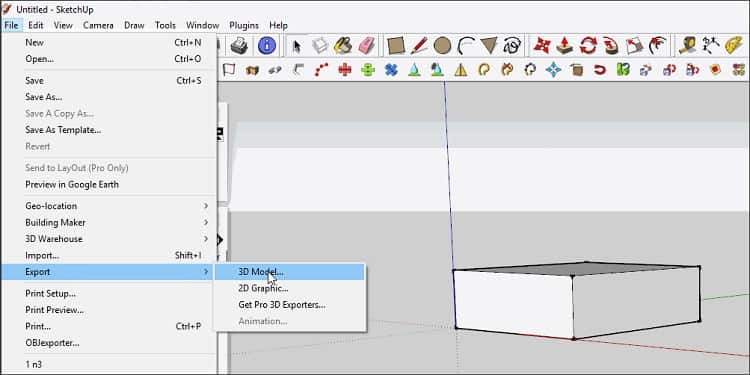
اگر مراحل صحیح را دنبال کنید، ارسال طرحهای خود از اسکچاپ Free به سایر بسترهای نرمافزاری میتواند فرایند سادهای باشد.
اول از همه، درک این نکته ضروری است که اسکچاپ Free در مرورگر وب شما کار میکند و در مقایسه با نسخه دسکتاپ دارای محدودیتهایی است.
با این حال، هنوز چندین گزینه برای صادرات مدلهای شما به طور مؤثر ارائه میدهد.
برای شروع، پس از تکمیل طراحی خود در اسکچاپ Free، به منوی بالایی بروید که در آن گزینه “File” را خواهید یافت.
با کلیک بر روی این گزینه چندین گزینه از جمله عملکرد “Export” به شما ارائه میشود.
در اسکچاپ Free، میتوانید مدلهای خود را به عنوان یک فایل STL صادر کنید که برای اهداف پرینت سه بعدی ایده آل است.
برای انجام این کار، “Export” را انتخاب کنید و سپس “Model 3D “را از منوی کشویی انتخاب کنید.
پس از آن، گزینه ذخیره فایل خود را به عنوان STL خواهید دید.
یکی دیگر از گزینههای محبوب خروجی گرفتن، ایجاد یک گرافیک دو بعدی است.
اگر میخواهید یک نمای دوبعدی از مدل خود برای ارائه یا اشتراکگذاری با مشتریان ایجاد کنید، میتوانید از عملکرد «چاپ» استفاده کنید.
با این حال، به جای چاپ، میتوانید “ذخیره به عنوان PDF” را در گفتگوی چاپ انتخاب کنید.
این به شما امکان میدهد یک نمایش دو بعدی دقیق از مدل سه بعدی خود را ذخیره کنید.
توجه به این نکته مهم است که اسکچاپ Free به طور مستقیم از خروجی دادن به فرمتهایی مانند DWG یا FBX که در جریان کار طراحی حرفهای رایج هستند، پشتیبانی نمیکند.
اگر به این فرمتها نیاز دارید، نرم افزار خود را به اسکچاپ Pro ارتقا دهید که قابلیتهای خروجی گرفتن پیشرفتهتری را ارائه میدهد.
بعد از اینکه فایل مورد نظر خود را صادر کردید، میتوانید به راحتی آن را با دیگران به اشتراک بگذارید.
2-4# خروجی فایلهای OBJ
Wavefront Technologies فرمت فایل OBJ را برای نرم افزار Advanced Visualizer خود توسعه داد و با گذشت زمان، سایر توسعه دهندگان نرم افزار سه بعدی فرمت OBJ را پذیرفتند.
فایلهای OBJ مبتنی بر متن هستند و از شکل آزاد و هندسه چند ضلعی پشتیبانی میکنند.
هنگامی که یک فایل OBJ را از اسکچاپ خروجی میگیرید، یک فایل اضافی mtl. مواد تعریف شده در obj. فایل را توصیف میکند.
قبل از اینکه یک مدل اسکچاپ را به فرمت فایل OBJ ارسال کنید، دانستن این که این فرمت چه چیزی را پشتیبانی میکند و چه چیزی را پشتیبانی نمیکند، مفید است.
در اینجا یک نمای کلی از آنچه که میتوانید از فایلهای OBJ ارسال شده خود انتظار داشته باشید، آورده شده است:
- هیچ فاصلهای در نام فایلها مجاز نیست.
فایلهای OBJ از فاصله در نام فایل خود پشتیبانی نمیکنند.
هنگامی که خروجیای که دارید یک فایل OBJ است، اسکچاپ هر فضایی را با زیرخط (_) جایگزین میکند. - هر سطح اسکچاپ به عنوان یک چند ضلعی صادر میشود. (مگر اینکه چیز دیگری به اسکچاپ بگویید.)
اگر برنامهای که میخواهید از فایل OBJ در آن استفاده کنید، انتظار سطوح مثلثی دارد، میتوانید هنگام خروجی گرفتن فایل، گزینه Triangulate All Faces را انتخاب کنید تا از خطاهای مثلثسازی، مانند چند ضلعیهای گمشده یا معکوس جلوگیری کنید. - OBJ از سلسله مراتب عضویت مجموعه مسطح و نه سلسله مراتب درختی پشتیبانی میکند، در سلسله مراتب عضویت در مجموعه مسطح، قالب مشخص میکند که چه اشیایی به یک مجموعه تعلق دارند؛ اما نمیتواند تشخیص دهد که آیا یک مجموعه به مجموعه دیگری تعلق دارد یا خیر.
این با سلسله مراتب درختی که در Outliner اسکچاپ میبینید متفاوت است که به عنوان مثال نشان میدهد که یک بالشتک جزء زیرمجموعه مبل است یا اینکه یک جزء پایه داخل یک جزء صندلی تو در تو قرار دارد. - اسکچاپ فقط سطوح چند ضلعی را خروجی میدهد.
اسکچاپ خروجی NURBS یا هر موجودیت پیشرفته OBJ را پشتیبانی نمیکند.
توجه: اگر تصاویر PNG و JPG که در یک خروجی OBJ از اسکچاپ گنجانده شدهاند، در Maya ظاهر نمیشوند، این مشکل به دلیل یک اشکال شناخته شده در Maya برای Mac OS X است.
1) روش انجام خروجی گرفتن از اسکچاپ فایل OBJ
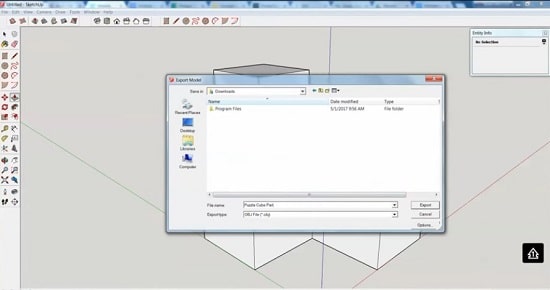
برای خروجی دادن یک فایل OBJ از اسکچاپ Pro، مراحل زیر را دنبال کنید:
- File > Export > Model 3D را انتخاب کنید.
کادر محاورهای Export Model ظاهر میشود. - به مکانی که میخواهید فایل OBJ خود را در آن ذخیره کنید بروید.
- در لیست کشویی، OBJ File (*.obj) را انتخاب کنید.
- نام فایل خود را در کادر متنی File Name تغییر دهید. (اختیاری)
- روی دکمه Options کلیک کنید. (این مرحله اختیاری است)
کادر محاورهای گزینههای خروجی OBJ ظاهر میشود.
گزینههای مورد نظر خود را که در لیست زیر توضیح داده شده است انتخاب کنید و برای بازگشت به کادر محاورهای Export Model روی OK کلیک کنید. - روی Export کلیک کنید و فایل OBJ شما در مکانی که انتخاب کردهاید ذخیره میشود.
2) انتخاب نوع فایل خروجی
هنگامی که یک فایل OBJ را از اسکچاپ Pro ارسال میکنید، میتوانید یکی از گزینههای زیر را انتخاب کنید:
- Export Only Current Selection: اگر قبل از شروع فرایند خروجی گرفتن از اسکچاپ، انتخابی را در مدل خود انجام دهید، با انتخاب این کادر فقط هندسه انتخاب شده صادر میشود.
وقتی این گزینه از حالت انتخاب خارج شد، کل مدل ارسال میشود. - Triangulate All Faces: برای این که خروجی به جای چند وجهی به مثلث تبدیل شود، این گزینه را انتخاب کنید.
- Export Two-Sided Faces: با انتخاب این گزینه، سطوح دو رو، یک بار برای نمای جلو و یک بار برای نمای پشت در فایل خروجی واقع میشوند.
اگرچه این کار تعداد چند ضلعیها را در فایل خروجی دو برابر میکند؛ اما مدل بیشتر شبیه به آنچه که در اسکچاپ دیده میشود، میگردد.
در این حالت هر دو نما رندر میشوند و مواد اعمال شده روی سطوح جلو و پشت حفظ میشوند. - Export Edges: وقتی این کادر را انتخاب میکنید، موجودیتهای خط اسکچاپ به عنوان موجودیتهای خط OBJ ارسال میشوند.
اگر این کادر را از حالت انتخاب خارج کنید، لبهها نادیده گرفته میشوند. (معمولاً این چک باکس حذف میشود؛ زیرا اکثر برنامهها هنگام وارد کردن فایلهای OBJ لبهها را نادیده میگیرند.) - Export Texture Maps: در تنظیمات این کادر را انتخاب کنید تا بافتهای اعمال شده روی چهرهها با فایل OBJ شما به خروجی داده شود.
- Swap YZ Coordinates (Y Is Up): این گزینه دقیقاً همان کاری را انجام میدهد که میگوید و محور Y (سبز) و محور Z (آبی) را به گونهای تعویض میکند که محور Y به سمت بالا باشد.
برای برخی از برنامهها، این جهت پیش فرض است.
برای خروج از جهت پیشفرض (Z بالاست)، این کادر را از حالت انتخاب خارج کنید. - واحدها: گزینهای را از لیست کشویی برای تنظیم اندازه واحد در فایل OBJ انتخاب کنید.
اگر میخواهید واحدها مانند واحدهای مدل اسکچاپ شما باشند، میتوانید Model Units (گزینه پیشفرض) را انتخاب کنید.
نتیجهگیری
اسکچاپ به عنوان یک ابزار همه کاره برای مدلسازی سه بعدی متمایز است و طیف وسیعی از ویژگیها را ارائه میکند که برای حرفهایها و علاقهمندان به طور یکسان ارائه میشود.
با توجه به طیف وسیعی از قالبهای فایل مدلی که اسکچاپ میتواند به عنوان خروجی ارسال کند، آن را به انتخابی کاربرپسند برای طراحانی تبدیل میکند که به دنبال افزایش گردش کار و قابلیتهای همکاری خود هستند.
شما با کاوش در این گزینههای خروجی، میتوانید بهترین گزینه مناسب را برای نیازهای پروژه خود بیابید و اطمینان حاصل کنید که طرحهای شما در پلتفرمهای مختلف قابل دسترسی و اشتراک گذاری هستند.
اگر قصد دارید خلاقیتهای اسکچاپ خود را در قالبهایی همچون Studio 3DX (پلتفرمی که برای مشاهده مدلهای سه بعدی طراحی شده است)، به صورت آنلاین به نمایش بگذارید، چه برای همکاری یا صرفاً برای نمایش کار شما، داشتن یک روش خروجی گرفتن قابل اعتماد بسیار مهم است.
به یاد داشته باشید که خروجی طرحهای شما فقط مربوط به فرمت فایل نیست و همچنین در مورد نحوه ارائه کار خود به مخاطبان است.
مطمئن شوید که از ابزارهای رندر با کیفیت بالا برای افزایش جذابیت بصری مدلهای ارسالی خود استفاده میکنید.
در نهایت، درک خروجی گرفتن اسکچاپ، به طور مؤثر تجربه طراحی شما را در اسکچاپ افزایش میدهد.
امروز این روشها را امتحان کنید و ببینید چقدر آسان است که کارهای خلاقانه خود را با جهان به اشتراک بگذارید!
 |
نظرتون درباره این مقاله چیه؟
ما رو راهنمایی کنید تا اون رو کامل تر کنیم و نواقصش رو رفع کنیم.
توی بخش دیدگاه ها منتظر پیشنهادهای فوق العاده شما هستیم.